イベント主催者が初めてRemoを使ってみた話
こんにちは。3月開催のイベントを延期して以降、夏まで全てのイベントが休業中、イベントの新しい型を日々模索しているComexposium Japanの古市優子です。
この数週間、Youtube / Facebook Live配信、Zoom配信など色々試してきましたが、一番びびびっときたUXだったのがこのRemo。
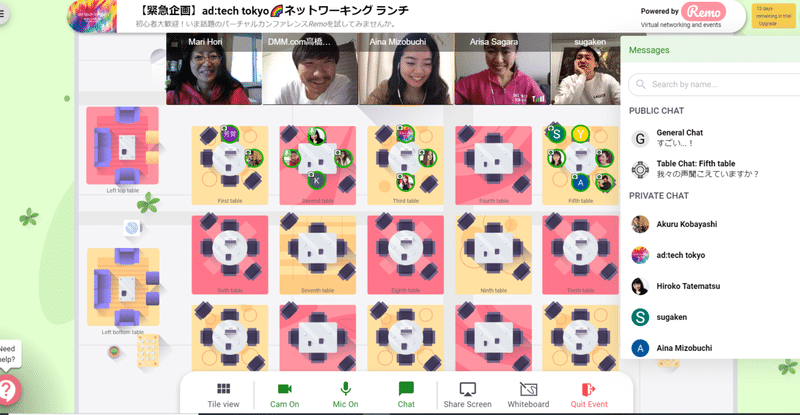
Remoは何かについてはこの黒田氏の記事が最高に秀逸です。(参考にさせていただきました、本当にありがとうございます!)
結論からいうと、招待制カンファレンスや商談会、さらには披露宴のような、参加者の横のつながりを重視したイベントの代替としては最適と思います。先ほど主催したお試し会では「Remoで街コンできるじゃん!」なんて盛り上がりました。
今回は、イベント主催者が初めてRemoを使ってみた話ということで、主催側の目線でおさえておくべきポイントをいくつか紹介します。
1、まずは、事前の注意点が多いので、皆の認識合わせから。
・PCからの参加のみ(スマホNG):Mac、特にiPadは相性がいまいちなのかトラブルが多い印象。理想はWindowsにてChrome/Safariでのアクセス推奨。ブラウザのバージョンは必ず最新版にすること。フリーズの原因はだいたいこれです。
・事前にブラウザ整理:Zoomなどの別のビデオ会議システムを開いているとRemoがカメラ&マイクにアクセスできないので要注意。
・接続チェック:イベントへの入室前に必ずRemo内でカメラ&オーディオテストをすること。SnapCamera使うと落ちやすい傾向あり。極力、身軽で参加しましょう。
・アカウントのプロフィール事項の登録:何もしなくても参加できますが、プロフ写真&企業名、加えて簡潔な自己紹介もあるとネットワーキングしやすいです。名前登録だけで良くない?と思われるかもしれませんが、一度体験すればこの重要性に気づいてログイン前の自分に後悔すると思います。
大事なことなのでもう一度言います。現段階ではスマホからはアクセスできません。
2、主催者(Remo用語では「ホスト」と言います)視点の便利ポイント
・参加者の中からゲストを選んで一緒にプレゼンテーションが可能
まず前提として、Remoは参加者同士おしゃべりツールだけでなく、例えばYoutubeLive的に、参加者全体へのプレゼンテーションが可能です(詳しくは上段のRemoでできることまとめリンク参照)。その際にこの絶大なホスト権限が大活躍で、参加者の中から、誰を呼びたいかクリックさえすれば、強制的に一緒にプレゼンできます(つまりYoutubeでZoom配信しているような状態)。リアルイベントで例えるならば、登壇者が「最後に質疑ある?」と言いながらステージから降りて観客一人捕まえて壇上に連れてくる、例のあの感じです。
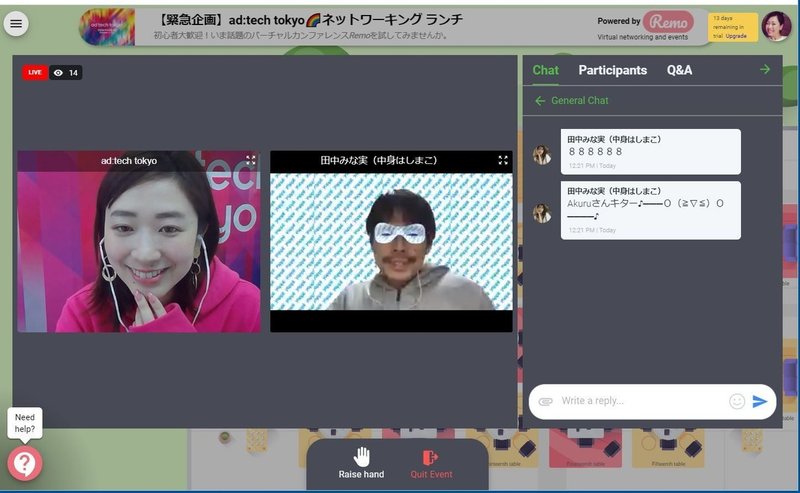
※ホスト(ピンクパーカーの私)は、右側のParticipantsリストの中から、好きな参加者名をクリックし、ステージに連れ出せます。ちなみにお写真は急遽にも関わらずノリノリで一緒に登壇してくださったヤプリしまこさん。
・プレゼンテーション中のYoutube動画の同時視聴
これが意外とありそうで、実は珍しい機能だと思います。上記のようなプレゼンステージ上でYoutubeを再生、全員で同時視聴ができます。ステージ上のゲストと一緒にああだこうだ副音声的におしゃべりも可能。イベントに例えるならば、基調講演を副音声するもよし、プライベートでも、お笑い番組をみんなで笑いながらみるのも楽しそうですよね。
やってるよー! https://t.co/icbBDQDIKx pic.twitter.com/kGELbMErte
— 菅原 健一(すがけん) 🇯🇵🇺🇸🇫🇷「価値は相手の変化量」企業の10倍成長アドバイザー (@xxkenai) April 8, 2020
・参加者全員に向けた全体アナウンス
これは、実際にホストをしてみるとジワジワ役立つ機能です。なぜかというと、上記のプレゼンテーション中は、テーブル間のおしゃべりが停止してしまうのです(まあこれが強制視聴というリアルイベント的な効力があって逆に良かったりするのですが。)一方、テキストメッセージは、おしゃべりを邪魔しません。予告やちょっとした案内はこれを活用できます。
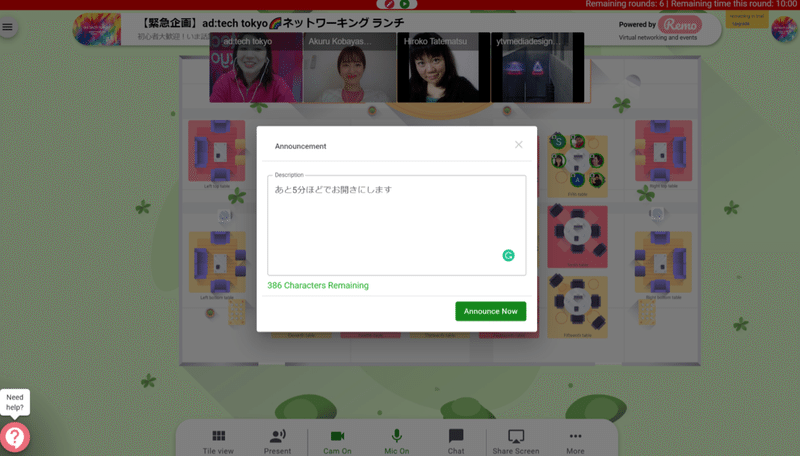
他にも色々ありますが、まずは特出すべき3点をピックアップしました。
3、最後に、参加者目線の便利ポイント(おまけ)
これは主催者観点でも同じですが、Zoomなどの配信サービスと比較して、リアルカンファレンスに近い感覚というのが最大の強みでしょう。1テーブル参加者最大6名(※グレードにより異なる)というテーブル定員制による人数も影響していると思います。気になる相手がいるテーブルにふらっといつでも移動可能。また、おしゃべりだけでなく、テーブルごとのチャット機能も便利で、ここでFacebookやTwitter、LinkedInのリンクをシェアすれば、同じテーブルにいる人同士、簡単に連絡先交換もできます(ちなみに海外サービスなのでUI的にはLinkedIn推しです)。他の参加者に個別チャットも送れるので、イベントに参加しながら、二人きりの秘密の話もできますよ。このあたり、まさにリアルイベントっぽいですよね!
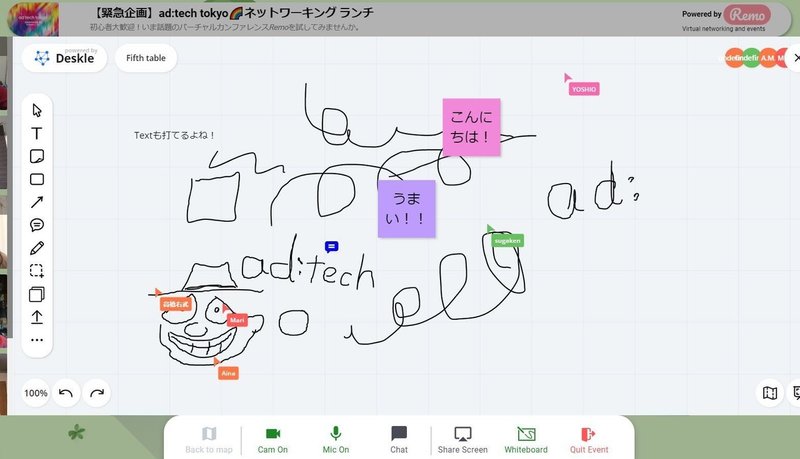
↑こういった、一見無意味(笑)なコミュニケーションを気軽にとれる環境があるのもRemoの醍醐味だと感じます。シンプルに、Zoomのような画面共有機能もあります。
以上、イベント主催者が初めてRemoを使ってみたレポでした。
これからも定期的にゆるランチ会も主催予定です。Zoomと比較すると、Remoは定員テーブル制というシャイな一見さんにも優しいUIと思いますので、新規の参加もどんどんお待ちしています!
今後のライブ配信スケジュールについてはこちらをご確認ください。
大変な時が続きますが、一緒に乗り越えましょう。
この記事が気に入ったらサポートをしてみませんか?
